Laptop không nhận Wifi mặc dù điện thoại vẫn nhận?
Bạn gặp phải tình trạng laptop không thể kết nối Wifi trong khi điện thoại vẫn truy cập mạng bình thường ? Đây là lỗi phổ biến và có thể khắc phục nhanh chóng nếu xác định đúng nguyên nhân.
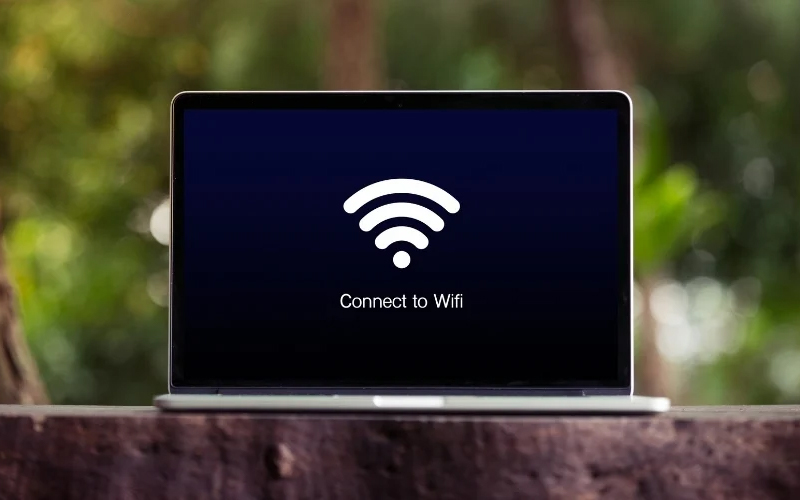
Nguyên nhân thường gặp
Có nhiều lý do khiến laptop không nhận được Wifi, trong khi các thiết bị khác vẫn kết nối bình thường. Một số nguyên nhân chính bao gồm:
| Nguyên nhân | Mô tả |
|---|---|
| Driver Wifi bị lỗi | Trình điều khiển (driver) mạng không tương thích hoặc bị lỗi sau khi cập nhật. |
| Chế độ máy bay bật | Laptop đang trong chế độ máy bay nên tắt toàn bộ kết nối không dây. |
| Cấu hình sai | Thiết lập IP, DNS thủ công không đúng khiến không thể truy cập Wifi. |
| Card mạng bị tắt | Thiết bị Wifi bị vô hiệu hóa trong cài đặt hệ thống. |
| Sự cố phần cứng | Card Wifi bị hư hoặc lỏng gây mất kết nối. |

Cách khắc phục lỗi laptop không nhận Wifi
1. Khởi động lại laptop và modem
Đây là cách đơn giản nhưng hiệu quả trong nhiều trường hợp. Hãy thử tắt laptop và modem Wifi, chờ 30 giây rồi bật lại.
2. Kiểm tra chế độ máy bay
Nhấn tổ hợp phím Fn + phím chức năng có biểu tượng máy bay (thường là F2, F3, hoặc F12 tuỳ hãng) để tắt chế độ máy bay.
3. Kiểm tra driver Wifi
Vào “Device Manager” → chọn “Network adapters” → click chuột phải vào Wifi Adapter → chọn “Update driver” hoặc “Uninstall device” rồi khởi động lại.
4. Kiểm tra cấu hình mạng
Vào “Control Panel” → “Network and Sharing Center” → “Change adapter settings” → click chuột phải vào Wifi → chọn “Properties” → kiểm tra TCP/IPv4 có đang dùng đúng IP và DNS hay chưa.
5. Kích hoạt lại card mạng
Vào lại phần “Network Connections” → click chuột phải vào Wifi → chọn “Enable” nếu đang bị Disable.
6. Dùng công cụ chẩn đoán lỗi
Click chuột phải vào biểu tượng mạng ở góc dưới bên phải → chọn “Troubleshoot problems” để Windows tự động tìm lỗi và sửa.
Khi nào nên mang laptop đi sửa?
Nếu bạn đã thử tất cả các bước trên nhưng laptop vẫn không nhận Wifi, có thể card mạng đã gặp vấn đề phần cứng. Lúc này, bạn nên mang máy đến Thành Nhân Computer để được kỹ thuật viên kiểm tra chuyên sâu.

Kết luận
Laptop không bắt được Wifi trong khi điện thoại vẫn vào mạng bình thường là lỗi phổ biến nhưng không quá nghiêm trọng. Chỉ cần làm theo các hướng dẫn trên, bạn sẽ nhanh chóng khắc phục được sự cố và kết nối lại mạng như bình thường.


- Hỗ trợ trả góp qua các hình thức:
- Hổ trợ trả góp HD Saison ( Chỉ cần CCCD gắn chip )
- Hỗ trợ trả góp lãi suất 0%. Hỗ trợ thanh toán mọi loại thẻ ghi nợ, thẻ tín dụng quốc tế (Visa, Master, JCB,..) và các thẻ ATM nội địa.
😎 😎QUÀ TẶNG TRÊN MỖI ĐƠN HÀNG 😎 😎
Tặng kèm Combo phím chuột văn phòng cao cấp
- Miễn phí vận chuyển – Miễn phí cài đặt phần mềm
- Tặng kèm gói vệ sinh miễn phí 12 tháng
- Tặng kèm lót chuột

Tin liên quan:
- 8 cách tăng tốc Windows 11 cho máy yếu
- Pin laptop luôn trong tình trạng 1% - Nguyên nhân do đâu
- Màn hình laptop bị nhảy lung tung nhiều hướng - Nguyên nhân và cách khắc phục












Bình luận bài viết